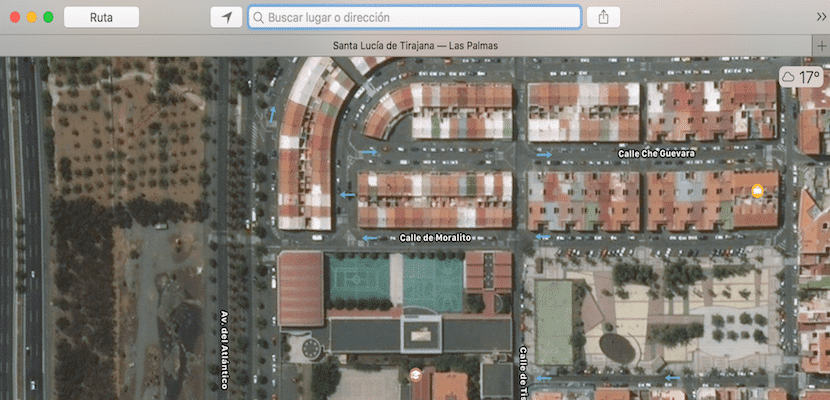
Tänään näytämme sinulle Mac-järjestelmään sisältyvän toimintatavan, jonka avulla voit lisätä tuottavuuttasi käyttämällä itse natiivisovelluksia macOS on vakiona. Jos huomaat, kun avaat Safari-selaimen, yksi niistä asioista, joita voimme tehdä, on luoda välilehtiä, joiden avulla voimme avata useita verkko-osoitteita samanaikaisesti.
No, Applen ohjelmistoinsinöörit, ne, jotka parantavat versiota järjestelmän version mukaan, ovat mukana uusi välilehtioperaatio tietyille natiivisovelluksille, kuten Maps-sovellus.
Voi olla hyvin yleistä, että sinun täytyy tehdä kulloinkin erilainen karheus Maps-sovelluksessa ja jos katsot miten sovellusikkuna on, huomaat, että eri hakuja ei ole missään. Se, että et näe Safari-tyylistä ikkunaa, ei tarkoita, että et voi tehdä sitä, ja jos menemme karttasovelluksen ylävalikkoon ja napsautamme Näytä> Näytä välilehtipalkki, sovellusikkuna on rikastettu ja välilehtien järjestelmä ilmestyy yläosaan, kuten Safari-sovelluksessa.
Sieltä oikealla puolella näkyy merkki "+" ja joka kerta, kun painamme sitä, meille annetaan mahdollisuus tehdä uusi äkillisyys, sillä meillä voi olla useita sijainteja samaan aikaan ja asnilloja, eikä meidän tarvitse heittää ketään heistä etsimään toista. Tämä toimintatapa voidaan vahvistaa muissa Apple-sovelluksissa ja se otetaan käyttöön jokaisessa versiossa uusissa sovelluksissa.
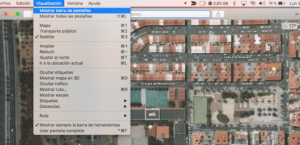
Kuten näette, Mac-järjestelmä on erittäin tehokas, mutta monet toiminnot ovat piilossa tai niitä on etsittävä enemmän kuin tarpeen. Nyt sinun tarvitsee vain kokeilla mitä olen selittänyt tässä artikkelissa ja lisätä tuottavuuttasi järjestelmän kanssa.